
PHP-Editor Xinyi stellt Ihnen vor, wie Sie intelligente Stapel-Widgets in Apple iOS 16 hinzufügen. Mit der Veröffentlichung von iOS 14 hat Apple eine neue Widget-Funktion eingeführt, mit der Benutzer ihren Startbildschirm frei anpassen können. iOS 16 verbessert die Funktionalität von Widgets weiter und eine der beliebtesten Funktionen sind Smart-Stacking-Widgets. Smart-Stacking-Widgets können basierend auf Ihren Nutzungsgewohnheiten und Ihrer Zeit automatisch unterschiedliche Informationen bereitstellen und so Ihren Startbildschirm intelligenter und praktischer machen. Als Nächstes stellen wir Ihnen ausführlich vor, wie Sie Smart-Stacking-Widgets einrichten und verwenden.
Mit der Einführung von iOS 16 kann Apple iOS jetzt benutzerdefinierte Widgets auf dem Bildschirm hinzufügen. Wenn Sie jedoch Widgets einzeln hinzufügen, nimmt dies viel Platz auf dem Bildschirm ein. Ist es möglich, nur den Platz eines Widgets zu belegen? aber trotzdem Wie wäre es mit einer Möglichkeit, einzelne Widgets automatisch zu drehen? Die Antwort lautet: Ja, die oben genannten Funktionen können durch das Hinzufügen intelligenter Stapel-Widgets erreicht werden. Die Methode zum Hinzufügen von Smart-Stacking-Widgets auf dem Startbildschirm ist wie folgt:
1. Halten Sie eine leere Stelle auf dem Startbildschirm länger als 2 Sekunden gedrückt und tippen Sie auf das „+“-Zeichen in der oberen linken Ecke des Bildschirms um Widgets hinzuzufügen.
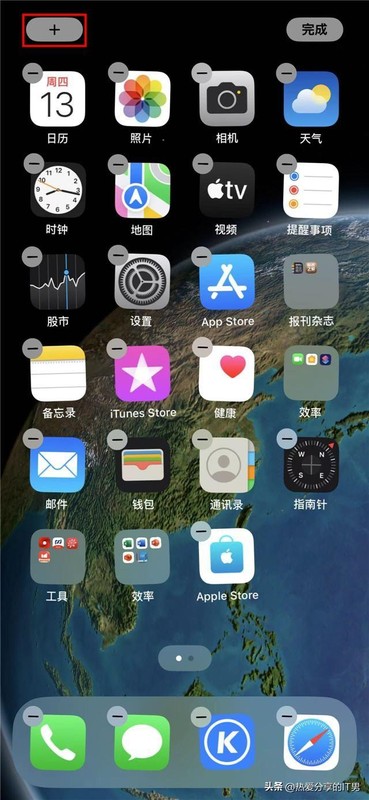
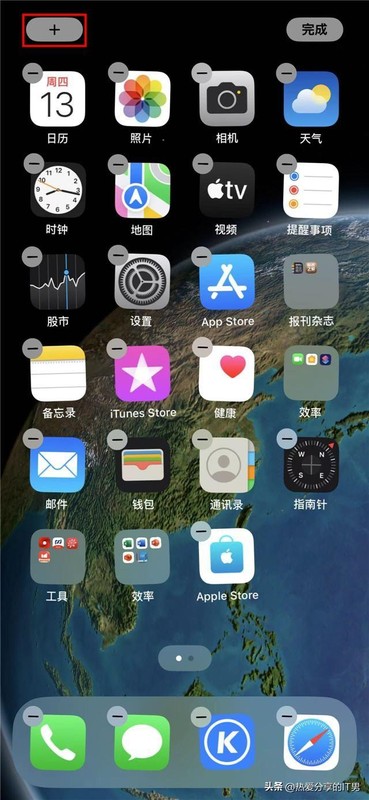
2. Suchen und tippen Sie in der Popup-Such- und Widget-Oberfläche auf „Smart Stacking“ und tippen Sie dann unten auf dem Bildschirm auf die Schaltfläche „Widget hinzufügen“. 3. Nachdem Sie zum Startbildschirm zurückgekehrt sind, tippen Sie auf die Schaltfläche „Fertig“ in der oberen rechten Ecke, um das Hinzufügen des Smart Stacking-Widgets abzuschließen.
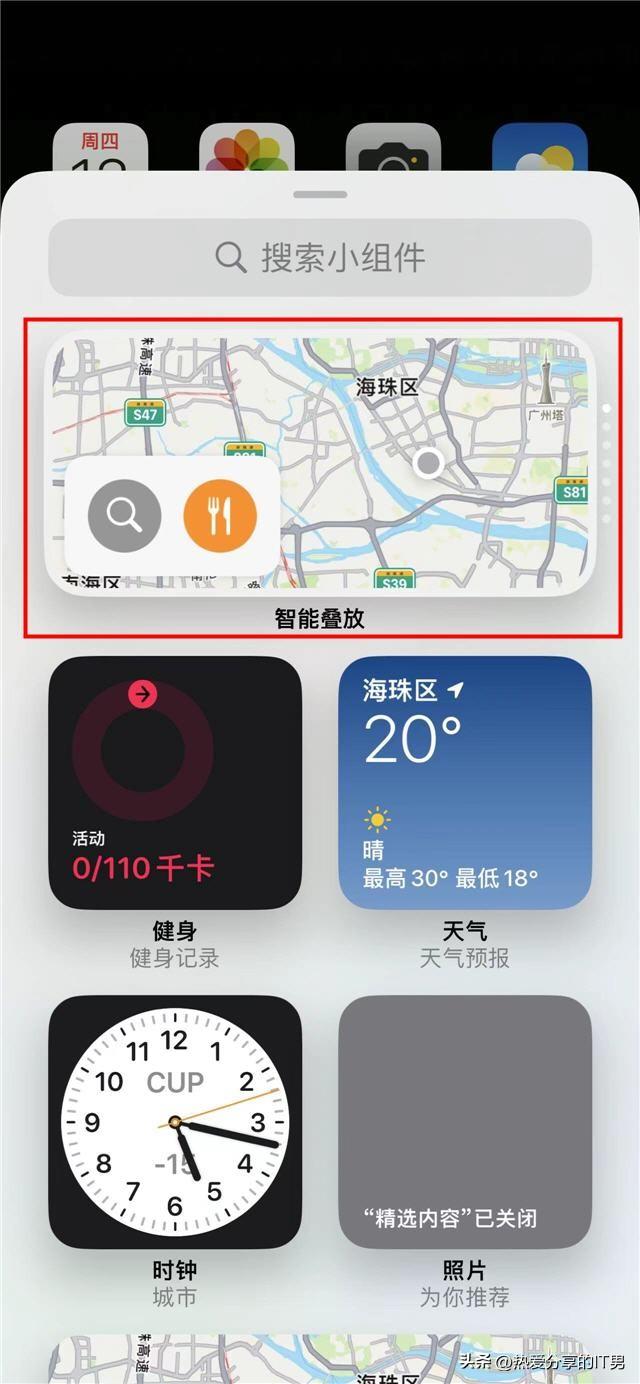
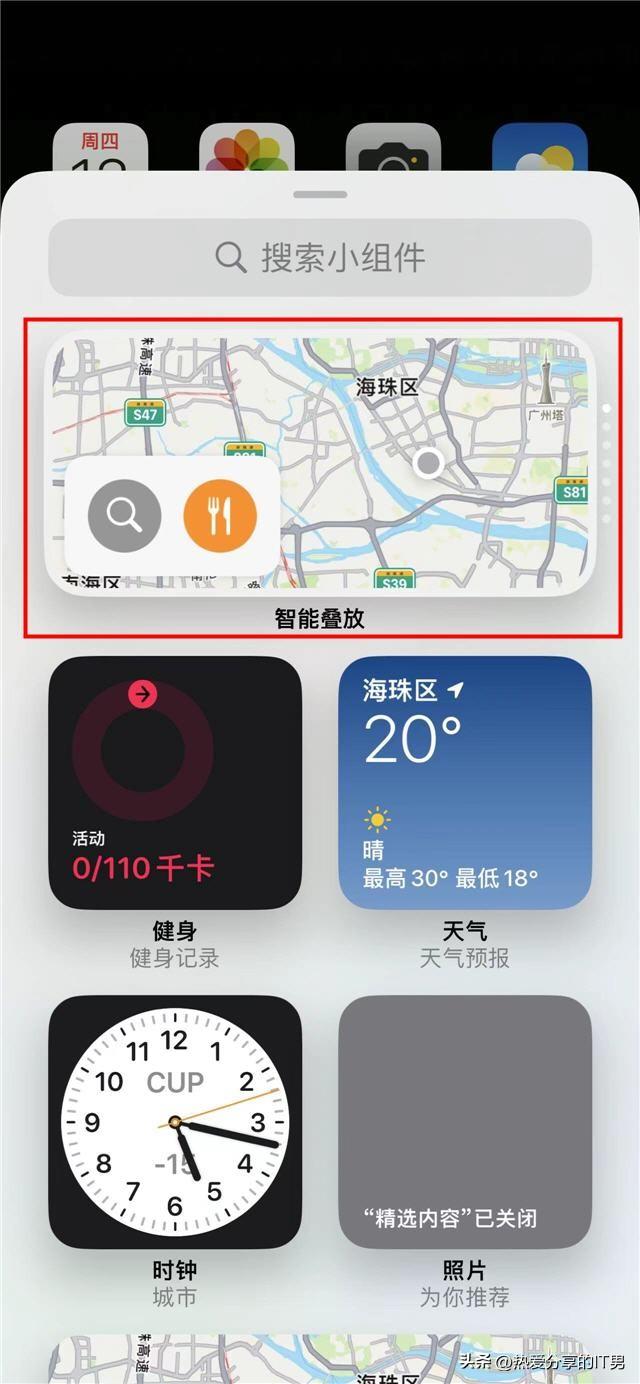
4. Standardmäßig fügt iOS basierend auf dem Muster und der Häufigkeit unserer letzten Nutzung verschiedener Apps automatisch mehrere verfügbare Widgets hinzu und löschen Sie Widgets in „Smart Stacking“. Halten Sie einfach „Smart Stacking“ länger als 2 Sekunden gedrückt, wählen Sie im Popup-Fenster „Stacking bearbeiten“ und klicken Sie dann auf das „+“-Zeichen in der oberen linken Ecke der Benutzeroberfläche „Stacking bearbeiten“, um gestapelte Widgets hinzuzufügen , oder Klicken Sie auf das „–“-Zeichen in der oberen linken Ecke eines Widgets, um das Widget aus dem Stapel zu löschen. Darüber hinaus sehen wir unten in der Schnittstelle „Stapel bearbeiten“, dass die beiden Schalter „Smart Rotation“ und „Widget Suggestion“ standardmäßig aktiviert sind. Diese beiden Schalter sind sehr praktisch und es wird empfohlen, sie aktiviert zu lassen . Tippen Sie nach Abschluss der Bearbeitung auf die Schaltfläche „Fertig“ in der oberen rechten Ecke und kehren Sie zum Startbildschirm zurück, um die bearbeiteten Ergebnisse anzuzeigen. 

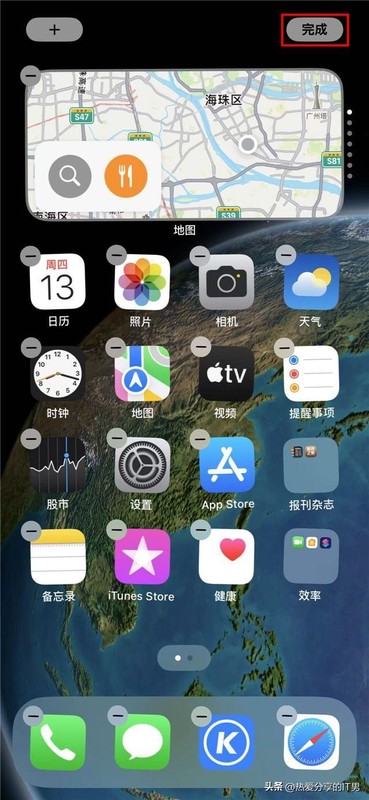
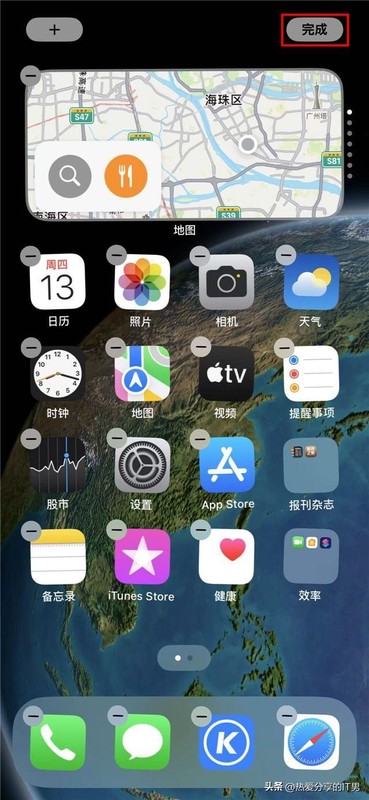
Dieses intelligente Stapel-Widget ist sehr nützlich. Es nimmt nur den Platz eines Widgets ein, kann aber jedes Widget automatisch entsprechend unseren Nutzungsgewohnheiten von Mobiltelefonen drehen (natürlich). Sie können auch Ihren Finger auf die intelligenten Stapel-Widgets legen und nach oben und unten wischen, um die Widgets manuell zu drehen. Freunde, probieren Sie es bitte aus.
Okay, heute werde ich Ihnen das erzählen. Ich hoffe, es kann Ihnen bis zu einem gewissen Grad helfen. Ich habe das Gefühl, dass ich viel gewonnen habe, bitte geben Sie mir einen Daumen nach oben. 
Das obige ist der detaillierte Inhalt vonWie füge ich Widgets hinzu? Empfohlene Methode zum Hinzufügen von Smart-Stacking-Widgets in Apple iOS 16. Für weitere Informationen folgen Sie bitte anderen verwandten Artikeln auf der PHP chinesischen Website!
 Was sind die SEO-Keyword-Ranking-Tools?
Was sind die SEO-Keyword-Ranking-Tools?
 Die Verwendung von „declare' in Oracle
Die Verwendung von „declare' in Oracle
 Hafen schließen
Hafen schließen
 Selbststudium für Anfänger in C-Sprache ohne Grundkenntnisse
Selbststudium für Anfänger in C-Sprache ohne Grundkenntnisse
 So erhalten Sie die aktuelle Uhrzeit in JAVA
So erhalten Sie die aktuelle Uhrzeit in JAVA
 Der Unterschied und die Verbindung zwischen C-Sprache und C++
Der Unterschied und die Verbindung zwischen C-Sprache und C++
 So lösen Sie das Problem, dass CSS nicht geladen werden kann
So lösen Sie das Problem, dass CSS nicht geladen werden kann
 So verwenden Sie Redis als Cache-Server
So verwenden Sie Redis als Cache-Server




